Outlook, Yahoo Mail'e bağlanamıyor; Sürekli şifre istiyor
Outlook en (Outlook)iyi e-posta istemcilerinden(best email clients) biri olmasına rağmen hatasız değildir. Yahoo Mail hesabını kullanırken, bir şeyleri ayarlayamıyorsa veya Outlook sürekli olarak (Outlook)Yahoo Mail için parola istemini gösteriyorsa, bu çözümler bu sorunu çözmenize yardımcı olacaktır. Outlook , Yahoo Mail hesabında belirli bir seçeneğin etkinleştirilmesini gerektirir . Ayarı algılamazsa, Outlook'ta (Outlook)Yahoo Mail hesabını kullanamazsınız .
Outlook neden Yahoo Mail'in(Yahoo Mail) şifresini istiyor ?
- Yahoo Mail(Mail) hesabınızda iki faktörlü kimlik doğrulamayı etkinleştirdiyseniz , Outlook bu ayardan geçemeyebilir.
- Yahoo Mail'i (Yahoo Mail)IMAP kullanarak kurmanız gerekir . Yanlış bilgi varsa, Outlook parola istemini göstermeye devam eder.
- Outlook için bir parola oluşturmak için uygulama parolası özelliğini kullanmanız gerekir . Normal parola Outlook(Outlook) ile çalışmaz .
(Fix Outlook)Outlook'un Yahoo Mail'e(Yahoo Mail) bağlanamaması düzeltildi
Outlook'un (Outlook)Yahoo Mail'e(Yahoo Mail) bağlanamaması sorununu düzeltmek için şu adımları izleyin:
- IMAP ayarlarını doğrulayın
- Bir uygulama şifresi oluşturun
Bu adımlar hakkında daha fazla bilgi edinmek için okumaya devam edin.
1] IMAP ayarlarını doğrulayın
Muhtemelen kontrol etmeniz gereken en önemli ayardır. Gmail veya Hotmail hesaplarından farklı olarak Outlook , kullanıcıların (Outlook)Yahoo Mail hesabına bağlanmasına izin vermez . Outlook'ta bir (Outlook)Yahoo Mail hesabı kurarken IMAP'yi(IMAP) seçmelisiniz . Adımlar şöyle görünecek-
İlk olarak, Outlook(Outlook) uygulamasında @yahoo.com posta hesabınıza girmek için normal seçenekleri gözden geçirin . Birkaç dakika sonra, IMAP'yi(IMAP) seçmeniz gereken bazı seçenekleri gösterir .
Bunu takiben, değerleri ve ayarı bu şekilde girin-
Gelen posta:(Incoming mail:)
- Sunucu: imap.mail.yahoo.com
- Liman: 993
- Şifreleme yöntemi: SSL/TLS
Giden posta(Outgoing mail)
- Sunucu: smtp.mail.yahoo.com
- Liman: 465
- Şifreleme yöntemi: SSL/TLS
Güvenli Parola Kimlik Doğrulaması (SPA) kullanarak oturum açmayı(Require logon using Secure Password Authentication (SPA)) gerekli kıl onay kutularını işaretlemeyi unutmayın.

Bittiğinde, İleri (Next ) düğmesine tıklayın ve şifrenizi girin.
2] Bir uygulama şifresi oluşturun
İlk öğretici, Outlook'ta(Outlook) bir parola girilmesiyle sona erer . Ancak normal hesap parolasını kullanırsanız, Outlook posta hesabınıza erişmenize izin vermez. Bir uygulama şifresi oluşturmanız gerekir. Bunun için Yahoo Mail hesabınıza giriş yapın > farenizi profil resminizin üzerine getirin > Hesap bilgisi(Account info) seçeneğini seçin.
Hesap güvenliği (Account security ) sekmesine geçin ve şifreyi girerek kendinizi doğrulayın. Bunu takiben, Uygulama şifresi oluştur(Generate app password) düğmesine tıklayın.

Ardından, açılır listeden Outlook masaüstü seçeneğini seçin ve (Outlook desktop )Oluştur (Generate ) düğmesini tıklayın.
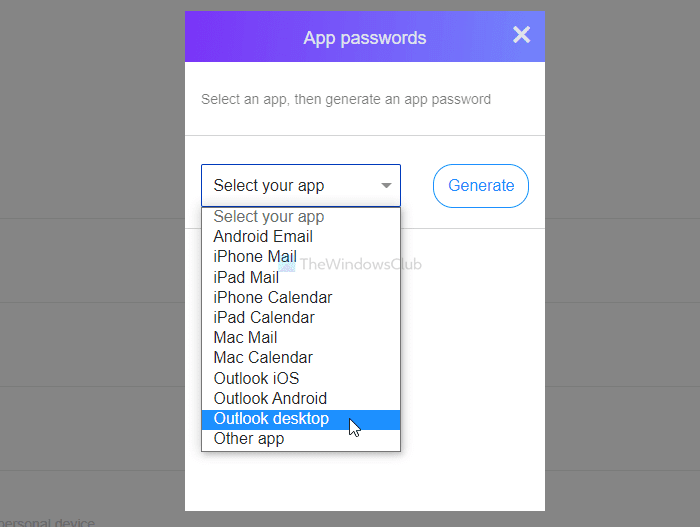
Parolayı web sitesinden kopyalayın ve Outlook uygulamasına yapıştırın.
Daha sonra giderseniz , Outlook uygulamasında eklenen Yahoo Mail hesabınızı bulabilirsiniz. (Yahoo Mail)A
bunun bir parçası olarak, iki faktörlü kimlik doğrulamayı etkinleştirdiyseniz, geçici olarak devre dışı bırakmanız, hesabınızı kurmanız ve yeniden etkinleştirmeniz önerilir.
(Read next: )Outlook Gmail'e bağlanamıyor, sürekli şifre istiyor
Related posts
3 Ways Yahoo Mail android için eklemek için
Bu ayar hesaplarınızın herhangi birine uygulanamaz - Outlook or Mail app
New Mail, Calendar ve Outlook.com içinde People deneyimleri
Windows 10'da Outlook email and Mail app'te bir onay kutusu nasıl yerleştirilir
Mail PassView ile Outlook account şifre nasıl kurtarılır
Kişileri Outlook, Outlook Express ve Windows Live Mail'den Dışa Aktarma
Mac'teki Mail Uygulaması Çökmeye Devam Ediyor mu? Bu Düzeltmeleri Deneyin
RSS Feeds Windows 10'de Outlook'a nasıl eklenir?
Outlook Web'de Progressive Web App olarak nasıl yüklenir?
Dark Mode OneNote or Outlook'da nasıl etkinleştirilir
senin Phone için Outlook mobile uygulamayı nasıl optimize edilir
Read Receipts Microsoft Outlook'de Nasıl Talep Edilir
Email PDF olarak Gmail and Outlook'de nasıl kaydedilir?
Toplantı hatası planlayamadık - Outlook'teki ekipler hatası
Outlook'da bir toplantı daveti nasıl gönderilir
Gmail and Outlook email messages'te bir masa eklemek nasıl
Outlook.com'de Send Later button'ü kullanarak bir e-posta nasıl planlanır?
Convert NSF PST'ye PST converter araçlarına ücretsiz NSF'yı kullanma
otomatik e-postalardan Calendar olayları eklemesini Stop Outlook
Calendar içinde Outlook nasıl paylaşılır?
